Android 功能
本文探讨 Secure Mail 中支持的 Android 功能。
在 Secure Mail 日历事件中创建 Microsoft Teams 会议
在 Secure Mail for Android 中,您可以在创建日历事件的同时创建 Microsoft Teams 会议邀请。 要创建 Microsoft Teams 会议,请打开 Microsoft Teams 会议开关。 会议邀请链接和详细信息将自动随事件详细信息一起发送。
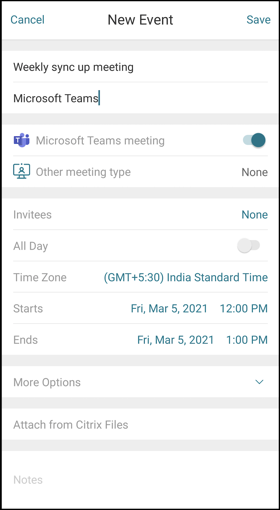
必备条件:
确保 Azure Active Directory 的全局管理员执行以下操作:
- 启用新式验证 (OAuth),并确保您是拥有有效 Microsoft Teams 许可证的 Exchange Online 邮箱用户。
- 向租户范围的管理员提供 Secure Mail 应用程序的同意书。
- 在 Secure Mail 应用程序中配置 Exchange 帐户,并允许应用程序权限以便所有用户登录。 请参见以下屏幕:
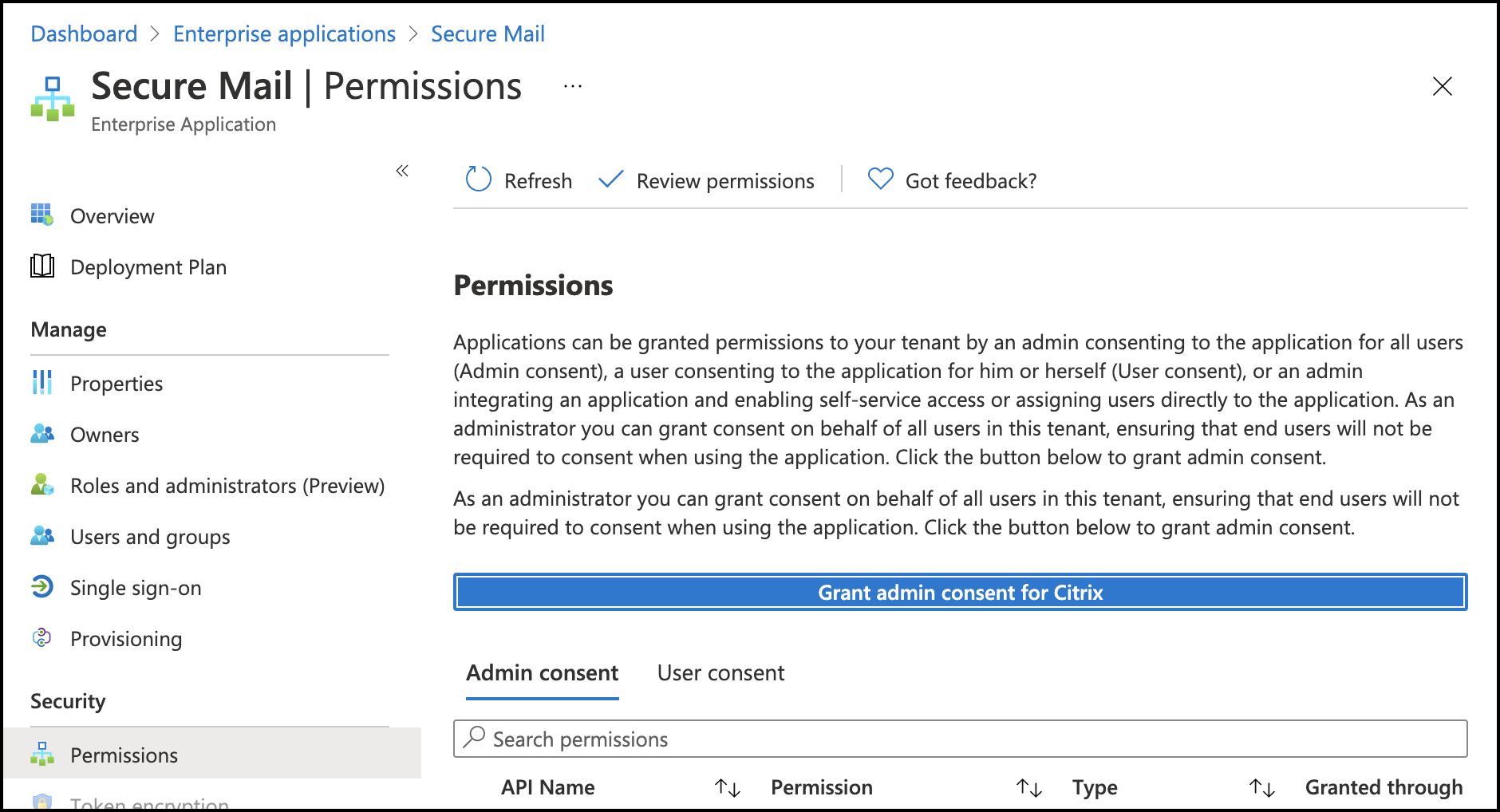
- 启用 Microsoft Teams 集成策略。
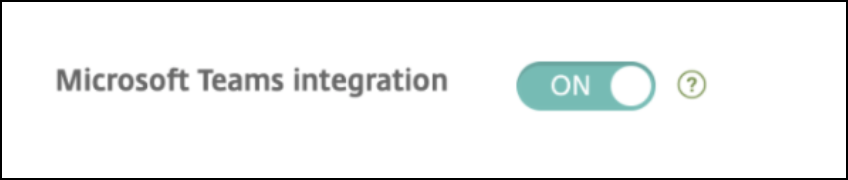
限制:
对于在 Secure Mail 上创建的会议,该功能当前在 Microsoft Outlook 日历上具有以下限制:
- 联机加入选项不可用
- 会议已开始通知不可用
双向联系人同步
在 Secure Mail for Android 中,您可以在本地联系人列表中创建、编辑和删除 Secure Mail 联系人。
撤消已发送的邮件
在 Secure Mail for Android 中,您可以撤消已发送的邮件。 轻按发送按钮后,您将收到一条 Toast 消息,允许您撤消已发送操作。 轻按撤消可还原已发送操作并编辑邮件、邮件收件人、附加或删除附件或丢弃邮件
草稿文件夹中的附件同步
在 Secure Mail for Android 中,同步草稿文件夹时,附件也将同步,并且附加可在所有设备上使用。 此功能在运行 Exchange ActiveSync 版本 16 或更高版本的设备上可用。
PDF 文件的应用内查看
在 Secure Mail for Android 中,可以在应用程序中查看 PDF 文件以及书签和批注。 还提供其他 Microsoft Office 附件的增强视图。
对于对 Microsoft Office 365 运行新式验证的设置,请使用“使用 Web SSO 进行通道传输”策略
在 Secure Mail for Android 中,添加了一个名为使用 Web SSO 进行通道传输的新策略。 使用此策略,您可以借助“通道 - Web SSO”通过通道传输 OAuth 流量。 请执行以下操作:
- 将使用 Web SSO 进行通道传输策略设置为开。
- 在“网络访问”策略中,选择通道 - Web SSO 选项。
- 从后台服务策略中排除与 OAuth 有关的任何主机名。
拖放日历事件
在 Secure Mail for Android 中,可以通过拖放事件来更改现有日历事件的时间。 有关此功能的用户帮助文档,请参阅 Citrix 用户帮助中心文章更改日历事件时间。
支持 Google Play 的 64 位应用程序
Secure Mail for Android 支持 64 位体系结构。
改进了 Secure Mail for Android 中的“下拉以刷新”用户界面
根据 Material Design 指南,我们对下拉以刷新功能做了一些小改进。 轻按汉堡型图标时,屏幕底部将提供同步时间戳。
日历日程的小组件
在 Secure Mail for Android 中,日历日程以小组件的形式提供。 在此小组件中,您可以查看每周日历中即将发生的事件。 此功能允许您创建日历事件、查看现有事件以及编辑详细信息。 阻止屏幕捕获策略不适用于放置在主屏幕上的小组件。 但是,您可以使用允许日历议程小组件策略禁用小组件。
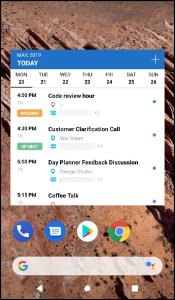
网络访问策略
在 Secure Mail for Android 中,“网络访问”MDX 策略中添加了一个名为通道 - Web SSO 的新选项。 配置此策略可让您灵活地借助通道通过“通道 - Web SSO”和 Secure Ticket Authority (STA) 并行传输内部流量。 还可以允许身份验证服务(例如 NTLM、Okta 和 Kerberos)使用“通道 - Web SSO”连接。 最初配置 STA 时,必须向后台网络服务策略中添加单个 FQDN 和服务地址端口。 但是,如果配置了通道 - Web SSO 选项,则不需要进行这些配置。
要在 Citrix Endpoint Management 控制台中为 Secure Mail for Android 启用此策略,请执行以下操作:
- 下载并使用适用于 Android 的 .mdx 文件。 有关详细信息,请参阅添加 MDX 应用程序中的步骤。
- 在“网络访问”策略中,单击通道 - Web SSO 选项。 有关详细信息,请参阅应用程序网络访问
“源”卡的增强功能
在 Secure Mail for Android 中,对现有的源文件夹增强了以下功能:
- 自动同步的所有文件夹中的会议邀请都显示在“源”卡中。
- 在“源”卡中最多可查看五个即将召开的会议。
- 现在,即将召开的会议在以您的当前时间为起点的 24 小时内显示。 这些会议邀请被分类为今天和明天。 在之前的版本中,您的源中显示的是在当天结束之前即将召开的会议。
查看附件
在 Secure Mail for Android 中,查看邮件和日历附件非常简单。 有关此功能的用户帮助文档,请参阅 Citrix 用户帮助中心文章 View and attach files(查看和附加文件)。
打印电子邮件和日历事件
在 Secure Mail for Android 中,可以从 Android 设备打印电子邮件和日历事件。 此打印功能将使用 Android 打印框架。
必备条件
- 确保管理员已在 Citrix Endpoint Management 控制台中将块打印策略设置为关。 有关适用于 Android 的此策略的信息,请参阅块打印策略。
- 如果电子邮件受 IRM 保护,请确保您在电子邮件中启用了允许查看者打印选项。
如果未正确设置这些策略,您将无法打印电子邮件或日历事件。
注意:
此打印功能具有以下已知限制:
- 内联图像仅在您通过轻按显示图片下载图像时才会打印。 如果您未轻按显示图片,则仅打印图像占位符。
- 在 Secure Mail 中,大型电子邮件会被截断。 打印之前,请轻按下载完整邮件以打印完整的电子邮件。 如果未下载完整的邮件,则将打印被截断的电子邮件。
- 打印这些项目时,将不添加地电子邮件或事件中的元数据。
打印电子邮件
- 打开要打印的电子邮件。
- 轻按屏幕左上方的“更多”图标。 此时将显示以下选项:
- 移动
- 打印
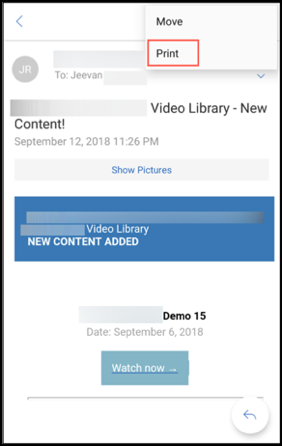
注意:
在平板电脑上,您可以直接使用屏幕左上角的打印图标打印电子邮件。
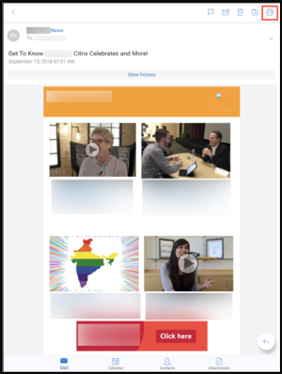
-
轻按打印。 此时将显示电子邮件的预览。
- 轻按列表,将显示以下选项:
- 另存为 PDF
- 所有打印机
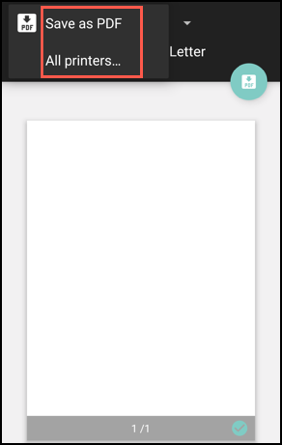
- 轻按另存为 PDF 以 PDF 格式保存您的电子邮件。
- 轻按所有打印机。 根据您的需求安装打印机。
- 安装打印机后,轻按选择打印机以选择打印机。 此时将显示打印机屏幕。
注意:
打印选项因所选打印机而异。 以下图片来自 Canon E480 打印机,且仅用于表示目的。
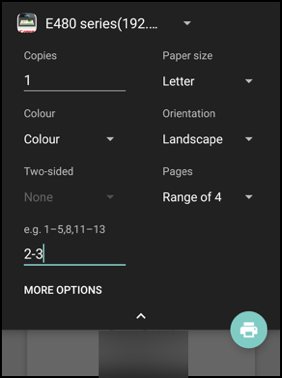
- 选择要打印到的打印机。 使用以下打印选项:
- 手动输入要用于打印的份数。
- 从列表中选择纸张大小。
- 从列表中选择颜色。
- 根据需要选择页面方向。
- 选择一个页面或一系列页面,然后手动输入页面范围。
- 设置打印选项后,轻按屏幕上的“打印”图标。
打印内联图像
- 轻按电子邮件中的显示图片并按照前面的打印电子邮件部分中提及的说明进行操作。
打印日历事件
-
导航到日历并轻按一个事件。
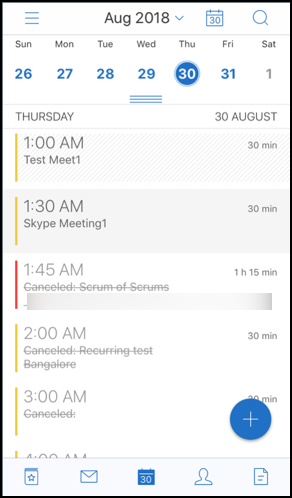
-
轻按“打印”图标并按照前面的打印电子邮件部分中提及的相同说明进行操作。
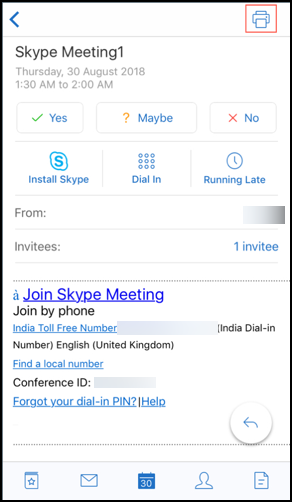
使用 ActiveSync 标头报告网络钓鱼电子邮件
在 Secure Mail for Android 中,当用户报告网络钓鱼邮件时,系统将以附件的形式生成 EML 文件以表示该邮件。 管理员将收到该邮件,并可以查看与报告的邮件相关联的 ActiveSync 标头。
要启用此功能,管理员必须在 Citrix Endpoint Management 控制台中配置“报告网络钓鱼电子邮件地址”策略并将“报告网络钓鱼机制”设置为通过附件进行报告。 有关为 Secure Mail 配置 MDX 策略的详细信息,请参阅适用于移动生产力应用程序的 MDX 策略。
子文件夹通知
在 Secure Mail for Android 中,您可以在邮件帐户的子文件夹中收到邮件通知。
注意:
- 请确保基于 FCM 的推送通知在 Endpoint Management 控制台中处于启用状态,以收取子文件夹的通知。 有关基于 FCM 的推送通知的配置步骤,请参阅 Secure Mail 的推送通知。
- 子文件夹通知功能对 Lotus Notes 服务器不可用。
启用子文件夹通知
-
转至设置,然后在常规下轻按通知。
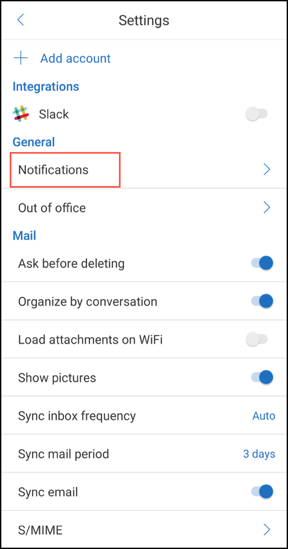
-
在通知屏幕中,轻按邮件文件夹。 此时收件箱中将显示一系列子文件夹。
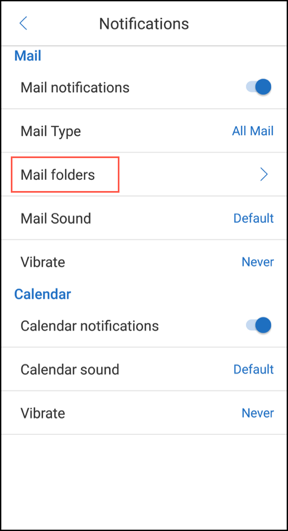
-
轻按以选择要从其接收通知的文件夹。 收件箱默认处于选中状态。
注意:
启用子文件夹通知将启用自动同步。
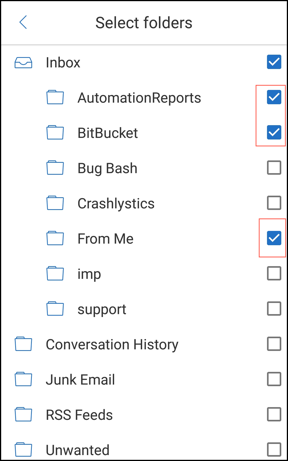
要禁用子文件夹通知,请取消选中与不希望从其接收通知的子文件夹所对应的复选框。
通知通道
在运行 Android O 或更高版本的设备上,您可以使用通知通道设置来管理您的电子邮件和日历通知的处理方式。 您可以使用此功能来自定义和管理您的通知。
要配置邮件或日历提醒的通知,请打开 Secure Mail,导航到设置 > 通知并选择所需的通知选项。 
然后可以导航到管理邮件通知或管理日历通知分别管理电子邮件或日历通知。
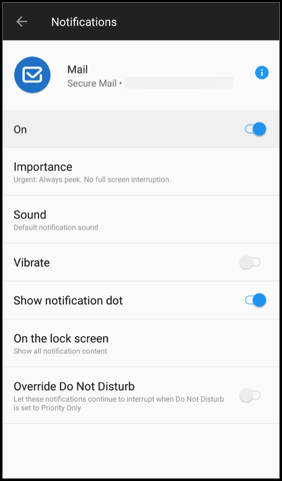
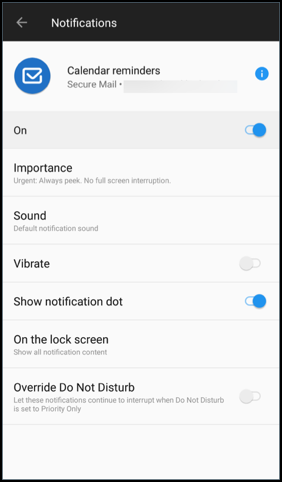
或者,也可以长按设备上的 Secure Mail 应用程序图标,选择应用程序信息,然后轻按通知。
如果您的“振动”设置以前设为仅在静音时,则在使用此功能时,该设置将更改为默认振动设置(关)。
注意:
锁屏界面上的通知功能的可用情况基于您的管理员配置控制锁定屏幕通知 MDX 策略的方式。
电子邮件中的会议响应按钮
在 Secure Mail for Android 中,会议响应按钮在电子邮件中显示。 收到有关会议邀请的电子邮件通知时,可以通过轻按以下选项之一响应邀请:
- 是
- 暂定
- 否
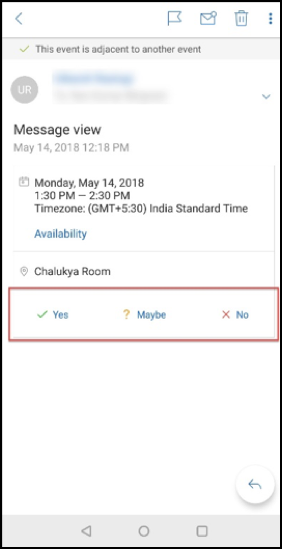
附件增强功能
在 Secure Mail for Android 中,查看附件的操作已简化。 为提升体验,请删除无关紧要的步骤,但要保留已存在于早期版本中的附件选项。
可以在 Secure Mail 应用程序中查看附件。 如果可以使用 Secure Mail 查看附件,附件将直接打开。 如果无法使用 Secure Mail 查看附件,则将显示应用程序列表。 您可以选择所需的应用程序以查看附件。 有关此功能的用户帮助文档,请参阅 Citrix 用户帮助中心文章 View and attach files(查看和附加文件)。
后退按钮增强功能
在 Secure Mail for Android 中,可以轻按设备上的返回按钮折叠浮动操作按钮的展开的选项。 此操作将使您返回到邮件或事件详细信息视图。
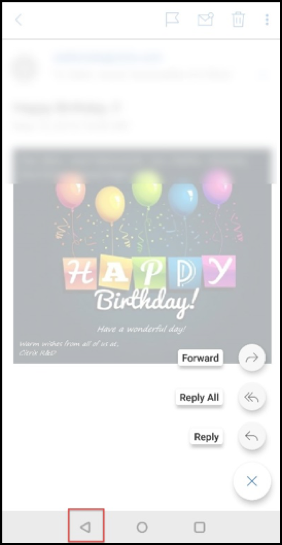
从 Android 中的库启用文件附件的管理步骤
在 Secure Mail 10.3.5 及更高版本中,如果“入站文档交换(打开方式)”策略设置为限制,用户无法直接从库应用程序附加图片。 如果要让此策略保持设置为限制,但允许用户从库添加照片,请在 Endpoint Management 控制台中按以下步骤进行操作。
-
将阻止库设置为关。
-
获取设备的库程序包 ID。 下面是一些示例:
- LG Nexus 5: com.google.android.gallery3d, com.google.android.apps.photos
- Samsung Galaxy Note 3: com.sec.android.gallery3d, com.sec.android.gallery3d.panorama360view, com.google.android.apps.photos
- Sony Expire: com.sonyericsson.album, com.google.android.apps.photos
- HTC: com.google.android.apps.photos, com.htc.album
- Huawei: com.android.gallery3d, com.google.android.apps.photos
-
使隐藏的策略 InboundDocumentExchangeWhitelist 可见:
- 下载 WorxMail APK 文件并使用 MDX Toolkit 封装该文件。
- 在您的计算机上找到 .mdx 文件,并将文件后缀更改为 .zip。
- 打开 .zip 文件,找到 policy_metadata.xml 文件
- 搜索并将 InboundDocumentExchangeWhitelist 从
PolicyHidden>true</PolicyHidden>更改为<PolicyHidden>false</PolicyHidden>。 - 保存 policy_metadata.xml 文件。
- 选择该文件夹中的所有文件,并压缩以创建 .zip 文件。 > 注意: > > 请勿压缩外部文件夹。 请选择文件夹中的所有文件,并压缩选中的文件。
- 单击生成的压缩文件。
- 选择获取信息并将文件后缀改回 .mdx。
-
将修改后的 .mdx 文件上载到 Endpoint Management 控制台,并将库软件包 ID 列表添加到当前可见的入站文档交换白名单策略。
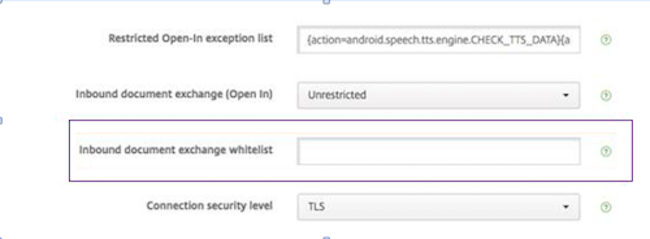
请确保程序包 ID 以逗号分隔:
com.sec.android.gallery3d, com.sec.android.gallery3d.panorama360view, com.google.android.apps.photos
-
保存并部署 Secure Mail。
Android 用户现在可以从库应用程序附加图片。 有关此功能的用户帮助文档,请参阅 Citrix 用户帮助中心文章 View and attach files(查看和附加文件)。
支持的文件格式
X 指示可以在 Secure Mail 中附加、查看和打开的文件格式。
| 格式 | iOS | Android |
|---|---|---|
| 视频:H.263 AMR NB codec_Mp4 | X | |
| 视频:H.263 AMR NB codec_3gp | X | |
| 视频:H.264 AAC codec_3gp | X | X |
| 视频:H.264 AAC codec_mp4 | X | X |
| 视频:H.264 Acclc codec_mp4 | X | X |
| GTM recorded_wmv | X | |
| AVI | X | |
| WAV | X | X |
| MP4 | X | X |
| 3GP | X | X |
| Flac | X | |
| AAC | X | X |
| M4A | X | X |
| 3GP(AMR-NB) | X | X |
| MP3 | X | X |
| WAV | X | X |
| OGG | X | |
| ICO | X | X |
| JPEG | X | X |
| PNG | X | X |
| TIF(仅限单页) | X | |
| BMP | X | X |
| GIF | X | X |
| WebP | X | |
| DOT | X | X |
| DOTX | X | |
| X | X | |
| PPT | X | X |
| PPTX | X | X |
| PPS | X | |
| PPSX | X | |
| DOC | X | X |
| DOCX | X | X |
| XLS | X | X |
| XLSM | X | X |
| XLSX | X | X |
| TXT | X | X |
| POT | X | X |
| POTX | X | |
| HTM | X | X |
| HTML | X | X |
| ZIP | X | X |
| EML | X | X |
日历
日历显示属于您设备上多个帐户的所有事件。 您可以为单个帐户设置颜色,以区分属于单个帐户的日历事件。
注意:
如果启用了个人日历功能,该功能将始终与您的主帐户或默认帐户关联。
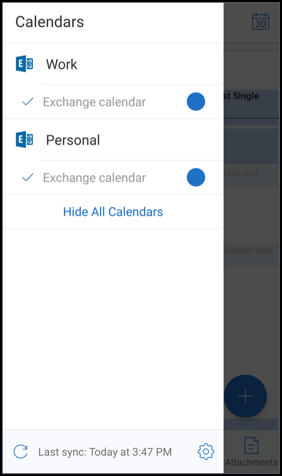
为日历事件设置颜色
- 轻按页脚栏中的日历图标,然后轻按左上方的汉堡型图标。 日历屏幕将显示您配置的所有帐户。
- 轻按 Exchange 帐户右侧显示的默认颜色。 “颜色”屏幕将显示该帐户的可用颜色。
- 选择您要的颜色,然后轻按保存。
-
要返回到上一屏幕,请轻按取消。 将对属于该 Exchange 帐户的所有日历事件设置选定颜色。
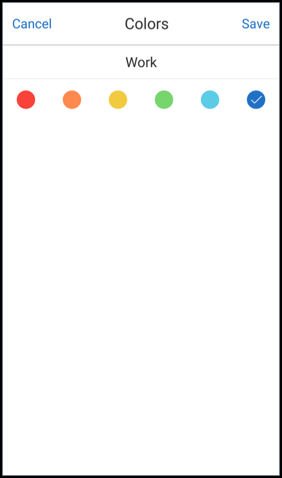
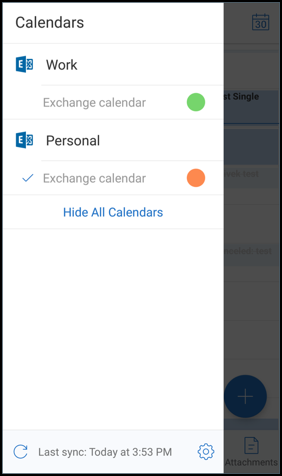
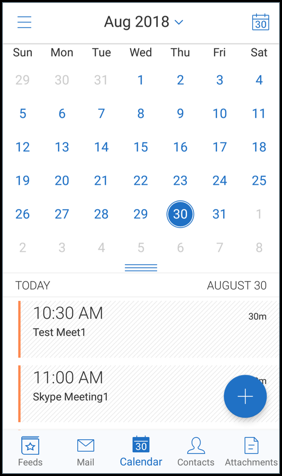
创建日历邀请或事件时,组织者字段中会自动填充默认帐户的电子邮件地址。 要更改邮件帐户,请轻按此电子邮件地址,然后选择另一个帐户。
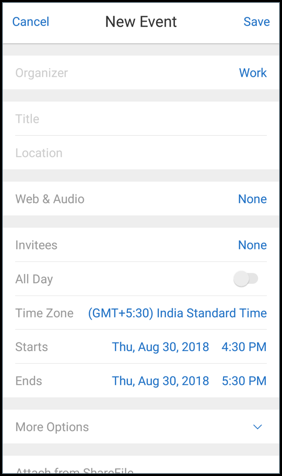
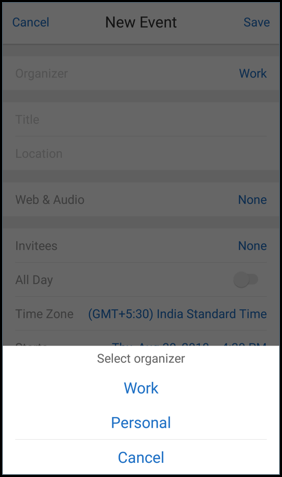
搜索
您可以从邮箱或所有联系人视图执行全局搜索。 此操作显示在应用程序中搜索所有帐户得到的相应结果。
在单个帐户内部进行的所有搜索都仅显示属于该帐户的结果。
后台服务更新
为了满足运行 Android 8.0(API 级别 26)或更高版本的设备上的 Google Play 后台执行限制要求,我们已升级了 Secure Mail 后台服务。 要在您的设备上实现不间断的邮件同步和通知,请启用 Firebase Cloud Messaging (FCM) 服务推送通知。 有关启用基于 FCM 的推送通知的更多详细信息,请参阅 Secure Mail 的推送通知
请确保在设备上的 Secure Mail 设置中打开邮件通知。 限制:
-
如果您尚未启用基于 FCM 的推送通知,则每隔 15 分钟进行一次后台同步。 此时间间隔因应用程序是在后台运行还是在前台运行而异。
-
当用户从设备设置中手动更新时间时,日历小组件中的日期不会自动更新。
Secure Mail 中的 Android Enterprise
Secure Mail for Android 和 Secure Web for Android 与 Android Enterprise(以前称为 Android for Work)兼容。
必备条件
- 请确保您的设备运行 Android 5.0 或更高版本,以便能够使用此功能。
- 对于本地部署,必须将 afw.accounts Endpoint Management 属性设置为 TRUE。
在 Endpoint Management 上设置 Android Enterprise 后,移动生产力应用程序将在您的设备上可用。 Android Enterprise 图标标识这些应用程序,如下图中突出显示的部分所示。
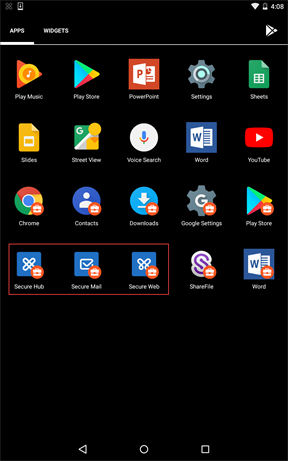
与 Android Enterprise 兼容的功能
下表列出了与 Android Enterprise 兼容的 Secure Mail 功能。
| 功能 | 支持 |
|---|---|
| Exchange Server 自动发现 | X |
| Secure Ticket Authority (STA) | X |
| 导出联系人 | X |
| Microsoft 信息权限管理 | X |
| 锁屏界面通知 | X |
| 邮件同步 | X |
| 电子邮件分类 | X |
| S/MIME 签名和加密 | X |
| Firebase Cloud Messaging (FCM) 服务 | X |
| 新式验证 (OAuth) | |
| 多个 Exchange 帐户 | X |
| 个人日历 | |
| 导出邮件设置 | X |
| 共享设备 | |
| Endpoint Management integration with Microsoft Intune/EMS | |
| Office 365 | X |
| LDAP Exchange Server 2010、2013 和 2016 | X |
| 基于证书的身份验证 (CBA) | |
| GoToMeeting | X |
| Skype for Business | |
| 个人通讯组列表 | X |
| Citrix Files 兼容性 | X |
| 使用单点登录的电子邮件注册 | X |
下表列出了与 Android Enterprise 兼容的 Secure Web 功能。
| 功能 | 支持 |
|---|---|
| “通道 - Web SSO”模式 | X |
| 完整 VPN 模式 | X |
| 所有应用程序功能 | X |
| 与 Secure Mail 的兼容性 | X |
限制
- 如果在工作配置文件模式下将适用于 Android Enterprise 的允许使用状态栏设备限制策略设置为开,状态栏中将不显示 Secure Mail for Android 中的日历导出进度和推送通知。 但是,如果允许,这些通知将显示在锁定屏幕上。 有关详细信息,请参阅 Android Enterprise 设置。
在本文中
- 在 Secure Mail 日历事件中创建 Microsoft Teams 会议
- 双向联系人同步
- 撤消已发送的邮件
- 草稿文件夹中的附件同步
- PDF 文件的应用内查看
- 对于对 Microsoft Office 365 运行新式验证的设置,请使用“使用 Web SSO 进行通道传输”策略
- 拖放日历事件
- 支持 Google Play 的 64 位应用程序
- 改进了 Secure Mail for Android 中的“下拉以刷新”用户界面
- 日历日程的小组件
- 网络访问策略
- “源”卡的增强功能
- 查看附件
- 打印电子邮件和日历事件
- 使用 ActiveSync 标头报告网络钓鱼电子邮件
- 子文件夹通知
- 通知通道
- 电子邮件中的会议响应按钮
- 附件增强功能
- 后退按钮增强功能
- 从 Android 中的库启用文件附件的管理步骤
- 日历
- 后台服务更新
- Secure Mail 中的 Android Enterprise